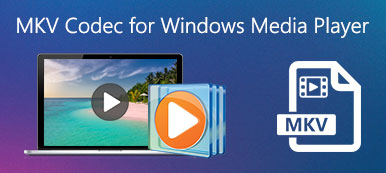Multimedya ortamında, mücadele etmek Ses Codec Bileşeni Desteklenmiyor hatalar içeriğin keyfini bozabilir. Çözüm arıyorsanız video sabitleyiciler ve dönüştürücüler gibi çözümleri düşünün. Uyumluluk sorunlarına yönelik özel bir yaklaşım sağlayan bu araçlardaki özellikleri ve adımları keşfedin. Alternatif olarak, mevcut codec bileşenlerini güncellemek, farklı oynatıcıları denemek ve çevrimiçi dönüştürme araçlarını kullanmak, sorunsuz oynatma sağlamak için ek yollar sunar. Bu kapsamlı kılavuz, desteklenmeyen ses codec bileşenlerinin engelini aşmanız ve multimedya deneyiminizi geliştirmeniz için sizi çeşitli stratejilerle donatır.
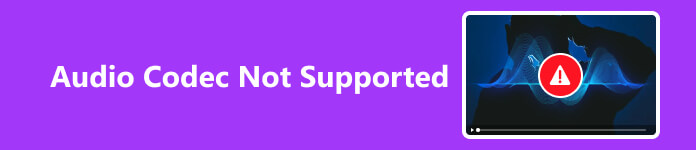
- Bölüm 1. Apeaksoft Video Fixer'ı Kullanma
- Bölüm 2. Apeaksoft Video Converter Ultimate'ı Kullanma
- Bölüm 3. Sistem Ses Ayarını Kontrol Edin
- Bölüm 4. Medya Oynatıcıyı Güncelleyin
- Bölüm 5. İşletim Sisteminin Yerleşik Araçlarını Kullanın
- Bölüm 6. Sesi Çıkarın ve Değiştirin
- Bölüm 7. Desteklenmeyen Ses Codec Bileşeni Hakkında SSS
Bölüm 1. Apeaksoft Video Fixer'ı Kullanma
Apeaksoft Video Sabitleyici video dosyalarındaki ses codec sorunlarını çözmek için tasarlanmış özel bir çözümdür. Bu özel yazılım, ses codec bileşenleriyle ilgili tutarsızlıkları tespit etme ve onarma konusunda üstün bir performans sergileyerek en iyi ses performansını sağlar. Kullanıcı dostu arayüzü, süreci basitleştirerek, video içeriklerinde verimli ve hedefe yönelik ses codec onarımları arayan kullanıcılar için erişilebilir olmasını sağlar.
1. Adım Apeaksoft Video Fixer'ı bilgisayarınıza indirip yükleyin. Ardından kurulumdan sonra yazılımı başlatın.
2. Adım Ardından, bozuk videoyu eklemek için ilk + simgesini seçin; bu, Ses Codec Bileşeni Desteklenmiyor mesajını görüntüler
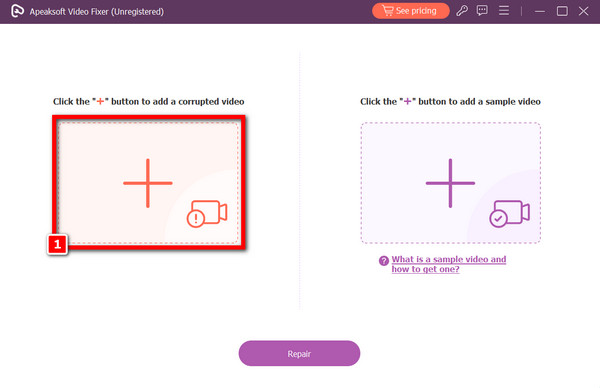
3. Adım Örnek videoyu eklemek için ekranın sağ tarafındaki + simgesine tıklayın. Örnek videonun seçilmesinin onarım prosedürü açısından çok önemli olduğunu unutmayın; çünkü bu, videoyu düzeltmek için aracın kılavuzu görevi görecektir.
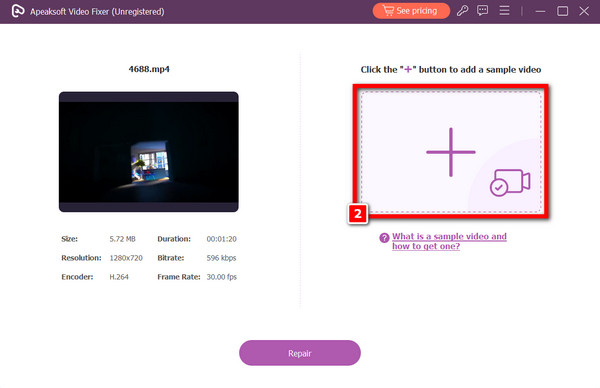
4. Adım Her iki videoyu da seçtikten sonra artık onarım prosedürünü başlatmak için Onar seçeneğine tıklayabilirsiniz. Yazılım videoyu ayarlarken lütfen bir süre bekleyin.
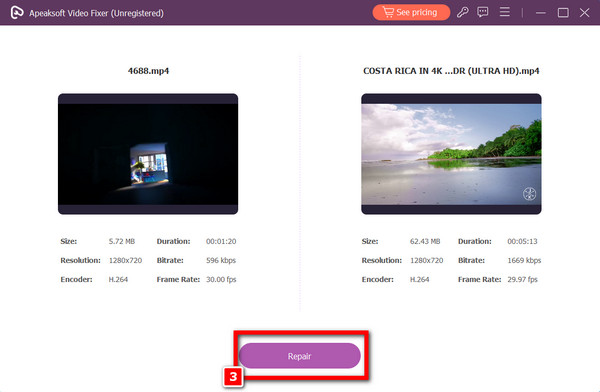
5. Adım Son olarak, sorun giderildikten sonra bitmiş ürünü görmek için Önizleme düğmesini tıklayın. Bundan memnunsanız videoyu bilgisayarınızda tutmak için Kaydet düğmesine dokunabilirsiniz.
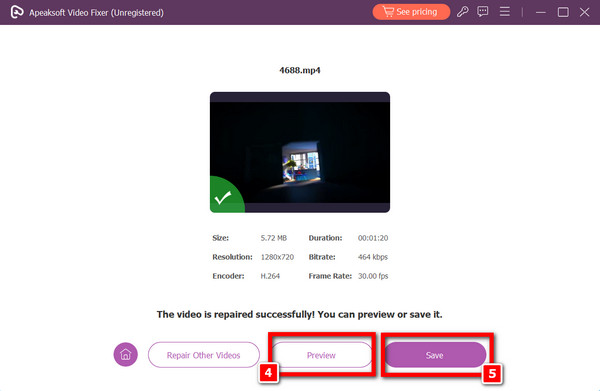
Bölüm 2. Apeaksoft Video Converter Ultimate'ı Kullanma
Apeaksoft Video Dönüştürücü Ultimate Kapsamlı bir video dönüştürücü olarak işlev gören ve ses codec sorunlarının düzeltilmesi de dahil olmak üzere güçlü onarım yetenekleri içeren çok yönlü bir araç olarak öne çıkıyor. Bu yazılım, multimedya dosyalarındaki çeşitli sorunları ele alıp düzeltirken, video formatı dönüştürmelerini sorunsuz bir şekilde gerçekleştirir. Gelişmiş onarım özellikleri bütünsel bir yaklaşım sağlayarak, video içeriklerinin bütünlüğünü aktif olarak geliştiren ve düzelten bir araç arayan kullanıcılar için vazgeçilmez bir çözüm haline getiriyor.
1. Adım Apeaksoft Video Fixer'ı bilgisayarınıza indirip yükleyin. Ardından kurulumdan sonra yazılımı başlatın.
2. Adım Ardından, Dosya Ekle Ses dönüştürmeyi veya onarımı başlatmak için düğmeye basın.
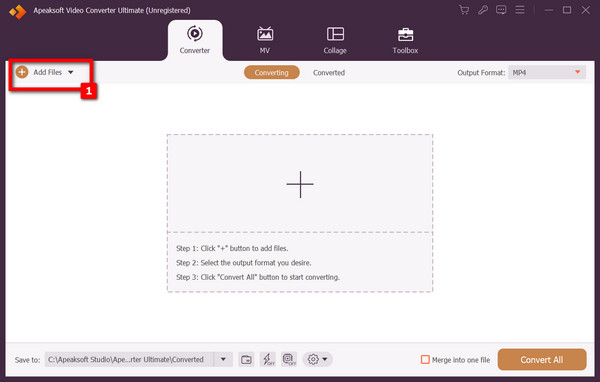
3. Adım Daha sonra değiştirilmesi gereken ses dosyasını seçin. Bunu takiben sabit videonun sesini seçin Çıktı Biçimi.

4. Adım Bundan sonra, bir ses formatı seçmenizi sağlayan bir açılır kutu; AAC, AC3, WMA, ve diğerleri—görünecek. İçinden seçmek Yüksek, Orta, ve düşük kalite onun yanında seçtiğiniz format için.

5. Adım Ses formatını seçtikten sonra Hepsini dönüştür İşlemi tamamlamak için
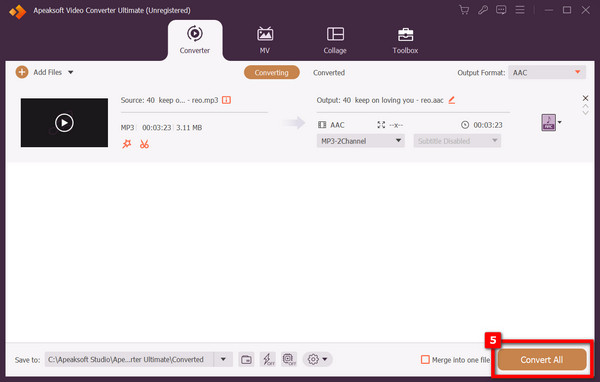
Bölüm 3. Sistem Ses Ayarını Kontrol Edin
Ses codec'i uyumluluk sorunlarını çözmek için bilgisayarınızın ses ayarlarını doğrulayın. Sistem ayarlarındaki tutarsızlıklar ses codec'inin desteklenmediği hatalara yol açabileceğinden doğru yapılandırmayı sağlayın. Ses ayarlarına gidin ve uygun yapılandırmaları onaylayın. Tutarsızlıkların düzeltilmesi, bu sorunların giderilmesine önemli ölçüde katkıda bulunabilir, kesintisiz oynatmaya olanak tanır ve sisteminizdeki multimedya dosyalarında karşılaşılan ses codec bileşeni uyumluluk sorunlarını çözer.
Bölüm 4. Medya Oynatıcıyı Güncelleyin
Desteklenmeyen ses kodlayıcı sorunlarının üstesinden gelmek için medya oynatıcınızı güncel tutun. Düzenli olarak güncelleme, gelişmiş codec desteğine ve daha yeni sürümlerdeki hata düzeltmelerine erişim sağlar. Medya yürütücünüzün bakımına yönelik bu proaktif yaklaşım, desteklenmeyen ses codec bileşenleriyle ilişkili uyumluluk sorunlarını çözerek daha kusursuz bir multimedya deneyimini garanti eder. Güncel kalarak, oynatıcınızın yeteneklerini geliştirirsiniz ve oynatma engelleriyle karşılaşmadan daha geniş bir ses formatı yelpazesini etkili bir şekilde işlemesini sağlarsınız.
Bölüm 5. İşletim Sisteminin Yerleşik Araçlarını Kullanın
Video dosyalarını harici araçlara ihtiyaç duymadan dönüştürmek için işletim sisteminizin yerel yeteneklerinden yararlanın. Genellikle medya oynatıcılarda veya sistem yardımcı programlarında bulunan ve videonun evrensel olarak desteklenen bir formata dönüştürülmesini sağlayan yerleşik dönüştürme özelliklerini keşfedin. Bu yaklaşım, üçüncü taraf uygulamalara olan ihtiyacı ortadan kaldırır, süreci kolaylaştırır ve ses codec bileşeninin desteklenmediği sorunları işletim sisteminizin doğasında bulunan işlevler aracılığıyla çözer.
Bölüm 6. Sesi Çıkarın ve Değiştirin
Ses codec'inin desteklenmediği endişeleri gidermek için video dosyanızın bütünlüğünü sağlayın. Bozulma codec sorunları olarak ortaya çıkabileceğinden dosyanın bütünlüğünü doğrulayın. Tutarsızlıklar tespit edilirse, bir dosya kullanarak yeniden indirmeyi düşünün. ses kaydediciveya dosyanın bozulmamış bir sürümünü elde etmek. Bu titiz doğrulama süreci, dosya bozulmasıyla ilişkili potansiyel sorunların ortadan kaldırılmasına yardımcı olur, temiz ve işlevsel bir video dosyası sağlar, böylece oynatma sırasında karşılaşılan ses kodlayıcı uyumluluk sorunlarını giderir.
Bölüm 7. Desteklenmeyen Ses Codec Bileşeni Hakkında SSS
Windows Media Player tüm codec bileşenleriyle birlikte mi geliyor?
Hayır, Windows Media Player varsayılan olarak tüm codec bileşenlerini içermez. Standart formatları destekler ancak belirli dosya türleri için ek kodlayıcılar gerekebilir. Kullanıcıların daha geniş bir uyumluluk için genellikle codec paketleri yüklemeleri veya alternatif medya oynatıcıları kullanmaları gerekir. Ayrıca diğerlerini kullanmayı da deneyebilirsiniz Windows Media Player alternatifleri kontrol etmek.
Codec'leri telefonunuza yükleyebilir misiniz?
Evet, işletim sistemine bağlı olarak codec'leri telefonunuza yükleyebilirsiniz. Örneğin Android cihazlar, çeşitli codec bileşenlerini destekleyen üçüncü taraf uygulamalardan veya oynatıcılardan yararlanabilirken, iOS, Apple'ın kapalı ekosistemi nedeniyle sınırlı bir desteğe sahiptir.
Ücretsiz ses codec bileşenlerini nereden edinebilirsiniz?
Ücretsiz ses codec bileşenlerini çeşitli çevrimiçi platformlarda bulabilirsiniz. Xiph.org ve Codec Guide gibi web siteleri bir dizi açık kaynaklı ve ücretsiz olarak kullanılabilen ses codec bileşenleri sunar. Ek olarak, K-Lite Codec Pack gibi codec paketleri genellikle bir dizi ücretsiz codec bileşeni içerir.
Codec ses kalitesini etkiler mi?
Evet codec'ler ses kalitesini etkileyebilir. Codec seçimi, ses verilerinin nasıl sıkıştırılıp açılacağını belirler ve dosya boyutu ve aslına uygunluk gibi faktörleri etkiler. Yüksek kaliteli codec'ler ses bütünlüğünü daha iyi korurken, kayıplı codec'ler sıkıştırma sırasında ses kalitesini düşürebilir.
Sonuç
Sonuç olarak üstesinden gelmek Desteklenmeyen Ses Codec Bileşeni hatalar çok yönlü bir yaklaşım gerektirir. Apeaksoft'un Video Fixer ve Video Converter Ultimate özel çözümler sunarken, sistem kontrolleri, oynatıcı güncellemeleri ve işletim sistemi araçları da ek düzeltmeler sağlar. Codec bileşenlerini ve etkilerini anlamak kusursuz bir multimedya deneyimi sağlar. Gelişmiş içerik keyfi için çeşitli stratejileri keşfedin.